专业的浏览器下载、评测网站
360浏览器将主页设置成空白页面的详细操作方法(图文)
2021-12-08作者:浏览器之家来源:本站原创浏览:
最近有网友反映,他使用360浏览器的时候发现,浏览器每次启动的时候都会显示360导航页面。而他并不喜欢这里网址导航页面,想要将360浏览器的主页设置成空白的页面,因此想要咨询一下详细的设置方法。为此浏览器之家小编今天给大家分享一下360浏览器将主页设置成空白页面的详细操作方法,有需要的朋友赶紧来看看吧!
1、首先打开360安全浏览器,在浏览器右上角可以看到有三条横线组成的“打开菜单”图标,使用鼠标点击该图标。
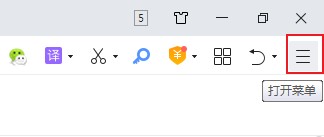
2、点击之后会在下方弹出360安全浏览器的菜单窗口,在窗口中点击“设置”进入浏览器设置页面中。
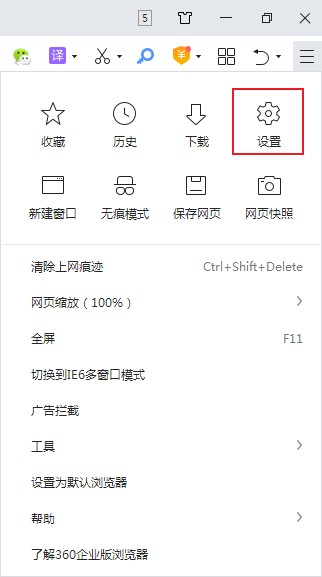
3、此时我们会进入360安全浏览器的基本设置页面,右侧的“启动时打开”一栏中点击选择“主页”,然后点击下面的“修改主页”按钮。
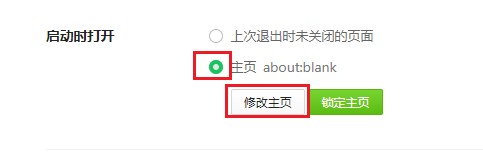
4、点击之后会弹出如下图所示的窗口,在窗口中输入“about:blank”,然后点击“确定”按钮就可以了。
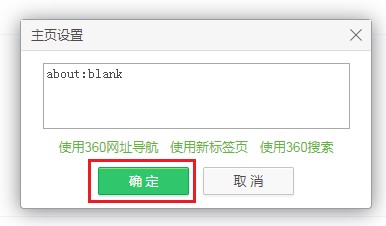
以上就是360浏览器将主页设置成空白页面的详细操作方法,大家按照上面的方法来进行设置后,在打开360浏览器的时候就会显示空白页了。
360浏览器将主页设置成空白页面的详细操作方法
1、首先打开360安全浏览器,在浏览器右上角可以看到有三条横线组成的“打开菜单”图标,使用鼠标点击该图标。
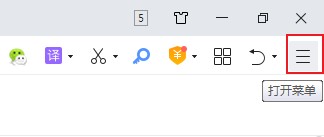
2、点击之后会在下方弹出360安全浏览器的菜单窗口,在窗口中点击“设置”进入浏览器设置页面中。
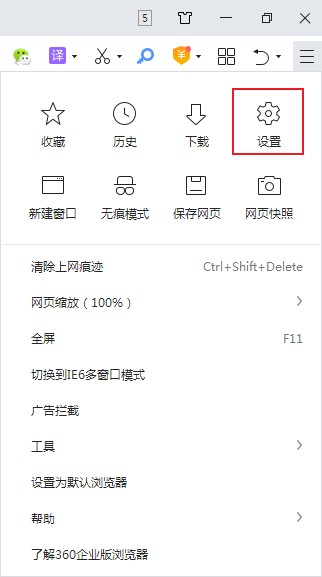
3、此时我们会进入360安全浏览器的基本设置页面,右侧的“启动时打开”一栏中点击选择“主页”,然后点击下面的“修改主页”按钮。
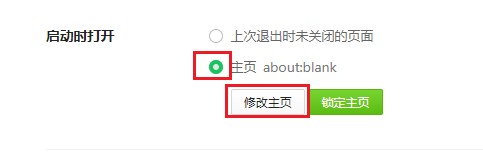
4、点击之后会弹出如下图所示的窗口,在窗口中输入“about:blank”,然后点击“确定”按钮就可以了。
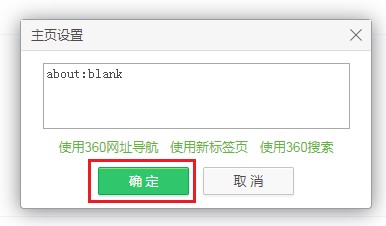
以上就是360浏览器将主页设置成空白页面的详细操作方法,大家按照上面的方法来进行设置后,在打开360浏览器的时候就会显示空白页了。
猜你喜欢
热门文章
本类排行
- 1360浏览器打开网页提示存在违法信息其它网站正常的解决方法(图文)
- 2360浏览器打开4399游戏界面提示需要启用flash插件的详细解决方法(图文)
- 3360浏览器打开部分网页被反诈骗中心拦截的详细解决方法(图文)
- 4360安全浏览器关闭360画报的详细设置方法(图文)
- 5360浏览器安装猫抓网页视频下载插件的详细操作方法(图文)
- 6360浏览器出现请允许浏览器打开wps office提示的解决方法(图文)
- 7使用IE浏览器打开某些网页时会自动跳转到360浏览器的解决方法(图文)
- 8360浏览器的主页是灰色的设置不了怎么办(已解决)
- 9360浏览器收藏夹中的内容不见了怎么办?360浏览器恢复收藏夹的方法
- 10360安全浏览器青少年模式在哪里?360安全浏览器青少年模式开启教程
相关下载
关注手机站